Google Şifre Yöneticisi, şifrelerinize güvenli bir şekilde erişmenizi sağlar
Google'ın(Google) , herhangi bir cihaz kullanarak herhangi bir yerden şifrelerinize erişmenizi sağlayan kendi Şifre Yöneticisine(Password Manager) sahip olduğunu herkes bilmiyor . Güvenli bir çevrimiçi hesaba sahip olmak için güçlü bir parola(strong password) tutmak çok önemlidir ve daha da önemlisi farklı çevrimiçi hesaplar için farklı parolalar tutmaktır. Ancak sorun, tüm bu şifreleri hatırlamamız gerektiğinde ortaya çıkıyor. Güçlü parolaları hatırlamak gerçekten imkansızdır ve bu da yönetilecek çeşitli hesaplarınız olduğunda.
Böyle bir senaryoda genellikle bir şifre yöneticisi kullanırız. (password manager)Ancak bir parola yöneticisiyle ilgili sorun, bunun PC'mizde saklanması ve ya şehir dışındaysak ve acilen bir parolaya ihtiyacımız olursa? Google Şifre Yöneticisi'nin(Google Password Manager) kurtarıcı olduğu yer burasıdır .
Google Chrome'u(Google Chrome) kullanarak herhangi bir web sitesinde her oturum açtığınızda, tüm oturum açma ayrıntılarınızı Google Şifre Yöneticisi'ne(Google Passwords Manager) kaydedebilirsiniz . Chrome , web tarayıcısı tüm şifrelerinizi ve kullanıcı adlarınızı saklar ve yalnızca (Chrome)Google hesabınızda oturum açarak herhangi bir cihazı kullanarak bunlara istediğiniz yerden erişebilirsiniz . Evet, bu, Google(Google) hesabınız için en azından bir şifreyi hatırlamanız gerektiği anlamına gelir .
Akıllı Kilit Google Şifre Yöneticisi
Google'ın (Google)Smart Lock hizmeti , şifrelerinizi saklamak için güvenli bir uygulamadır. Google Chrome kullanarak herhangi bir web sitesinde oturum açtığımızda , tarayıcı söz konusu web sitesinin şifresini kaydetmek için izninizi ister. Evet tıklanırsa, tarayıcı tüm giriş bilgilerinizi şifre yöneticisine kaydeder ve Google hesabınızla senkronize eder, böylece onlara her yerden erişmenizi sağlar.
Smart Lock yalnızca parolalarınızı kaydetmekle kalmaz, aynı zamanda oturum açma ekranını tamamen atlayarak bazı uygulamalarda oturum açmanıza yardımcı olur. Uygulamalarda ve Chrome(Chrome) ile görüntülenen web sitelerinde oturum açma ayrıntılarınızı otomatik olarak doldurur . Yani artık şifreleri hatırlamaya gerek yok.
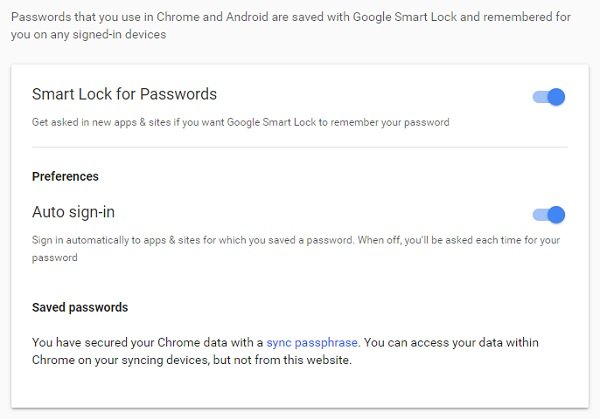
Ancak, rahat değilseniz, otomatik oturum açmayı kapatabilirsiniz. Tüm Android uygulamalarınızın (Android)Smart Lock tarafından desteklenmediğini unutmayın .
Smart Lock Google Şifre Yöneticisi(Smart Lock Google Password Manager) nasıl yardımcı olur ?

Bu özellik, oturum açma kimlik bilgilerinizi kaydeder, tanır ve tüm oturum açma ayrıntılarınızı cihazlar arasında otomatik olarak doldurur. Bu nedenle, yeni bir cihaz satın alıp üzerindeki uygulamaları yeniden indirseniz bile, Smart Lock tüm hesaplarınıza çok hızlı bir şekilde giriş yapmanıza yardımcı olur.
Giriş yapmak için bir uygulamayı ilk kez(Everytime) açtığınızda, yanında mavi bir Google oturum açma çubuğu göreceksiniz. Google hesabınızı uygulamalara veya hizmetlere güvenli bir şekilde bağlamak için bir ağ geçididir . Her uygulamada oturum açma kimlik bilgilerini ayrı ayrı doldurma yükünüzü azaltır.
Google Şifre Yöneticisi(Google Passwords Manager) ile şifreler nasıl kontrol edilir
- PC'de Web Tarayıcıyı Kullanma : passwords.google.com üzerinden (Using Web Browser on PC)Google hesabınıza giriş yaptığınızda, kayıtlı tüm şifrelerinizi kullanıcı kimlikleriyle(IDs) birlikte görebilirsiniz . Parolalar varsayılan olarak yıldızların altında gizlidir, ancak bunları yalnızca yandaki göz simgesine tıklayarak görüntüleyebilirsiniz. Şifre yöneticisi, Google Chrome(Google Chrome) ile senkronize olur, böylece tüm şifrelerinizi web tarayıcınızla kontrol edebilirsiniz.
- Chrome Mobil Uygulamaları: (Chrome Mobile Apps: ) Şifre yöneticisi, (Password)Chrome mobil uygulamalarıyla da senkronize olur, böylece tüm şifrelerinizi Android veya iOS Apple cihazlarınızda da kontrol edebilirsiniz. Bunun için Chrome(Chrome) tarayıcı uygulamasına ihtiyacınız olacak .
Bu, Google hesabı şifrenizi bilen herkesin tüm şifrelerinize erişebileceği anlamına mı geliyor?(Does this mean, that anyone who knows your Google account password can access all your passwords?)
Evet, Google(Google) hesabınızın şifresini bilen herkes passwords.google.com'u(passwords.google.com) kullanarak tüm giriş bilgilerinizi kolayca kontrol edebilir , ancak bir çıkış yolu var.
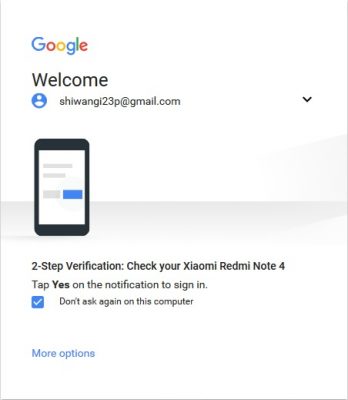
Tüm parolalarınız Akıllı Telefonunuzla da eşitlendiğinden ,(Smartphone) Smart Lock , (Smart Lock)Akıllı(Smartphone) Telefonunuzda bir güvenlik kilidi veya parola kullanmanızı önerir .
Ücretsiz hizmete göz atmak için passwords.google.com'a gidin.(passwords.google.com)
Related posts
Tab Manager uzantıları Google Chrome verimliliği artırmak
senin Google account şifresi nasıl değiştirilir?
Google Inactive Account Manager: Ölümden sonra Google Account için plan yapın
Google Chrome Windows 10'te Profile Manager'ü devre dışı bırakın
Google Chrome'de Nasıl Üretilir Password Generator'ü kullanma
Web Sitenizin Trafiğini Analiz Etmek İçin Google Etiket Yöneticisi Nasıl Kullanılır?
Google FLoC (Privacy Sandbox) Chrome'te nasıl vazgeçilir?
Error Code 105 ERR_NAME_NOT_RESOLVED Google Chrome'de
Dosyaları LibreOffice'ten doğrudan Google Drive'ye kaydetme
RememBear Password Manager Review: Basit, Secure and Efficient!
KeeWeb bir Açık Kaynak Cross-Platform Password Manager software olduğunu
Almak veya bir HTML file için Google Chrome imlerini dışa nasıl
Google Stadia account nasıl silinir
Google AdSense ile Nasıl Bulunur Email
F-Secure KEY: Windows 10 için Password Manager freeware
File Download Hataları Google Chrome browser Nasıl Düzeltilir
Yayınlanmadan Google Slides loop nasıl yapılır
Google Chrome'da Kayıtlı Şifreler Nasıl Dışa Aktarılır
Fix Google Docs Spellcheck düzgün çalışmıyor
En iyi Google Sheets Verimliliği artırmak için Eklentiler
